如何在word中创建曲线双箭头连接符
来源:网络收集 点击: 时间:2024-04-04【导读】:
在word中编写文档时,我们常需要创建各种不同形状的连接符,今天来介绍一下如何在word中创建曲线双箭头连接符。品牌型号: 方正FD1520A 系统版本:windows10软件版本:word2007方法/步骤1/9分步阅读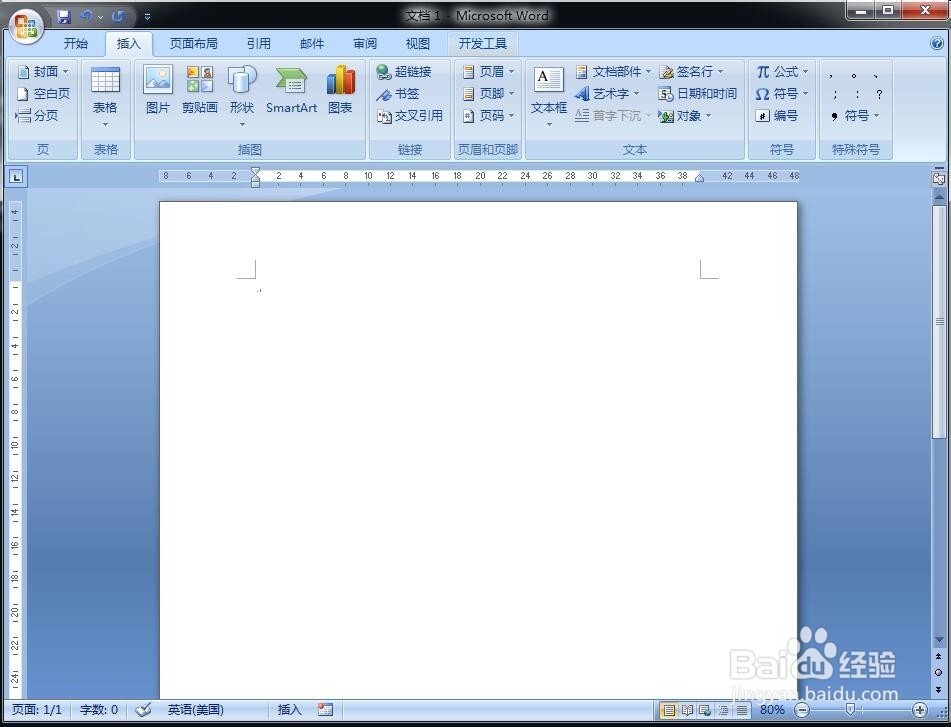 2/9
2/9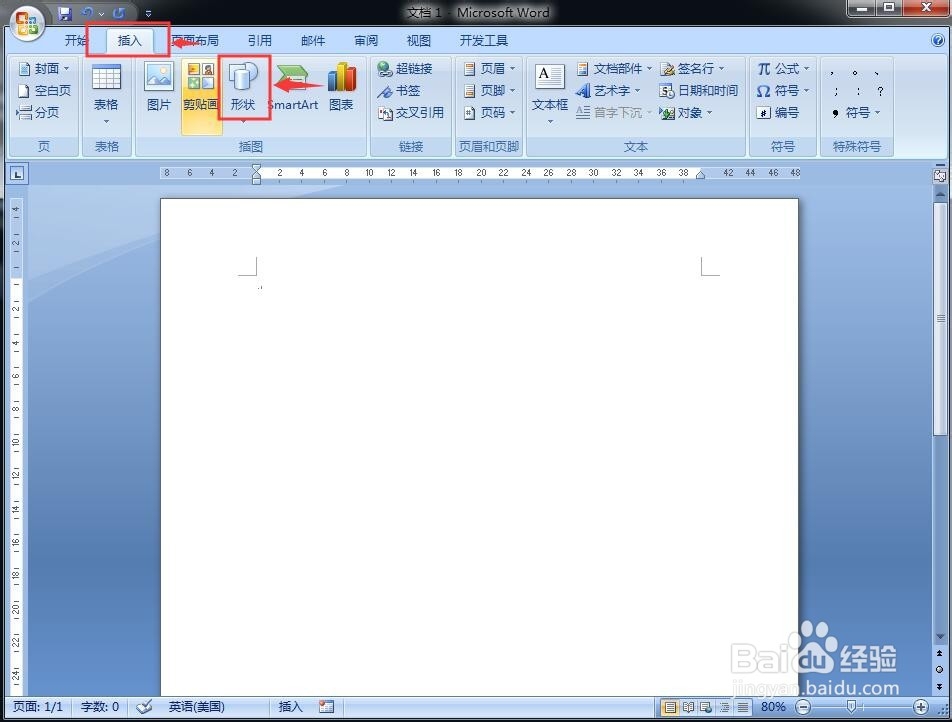 3/9
3/9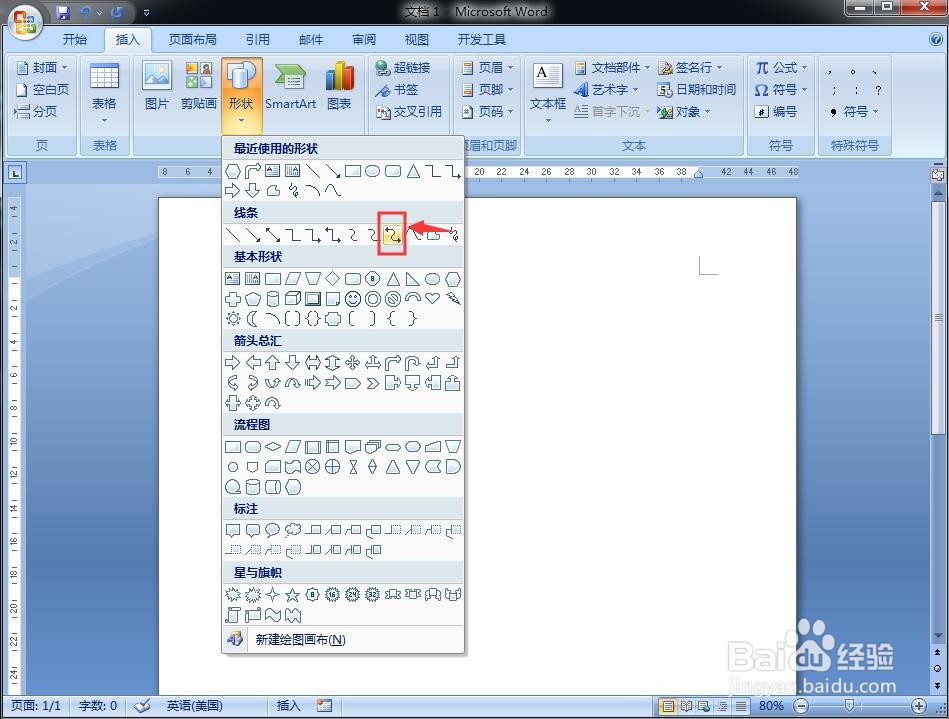 4/9
4/9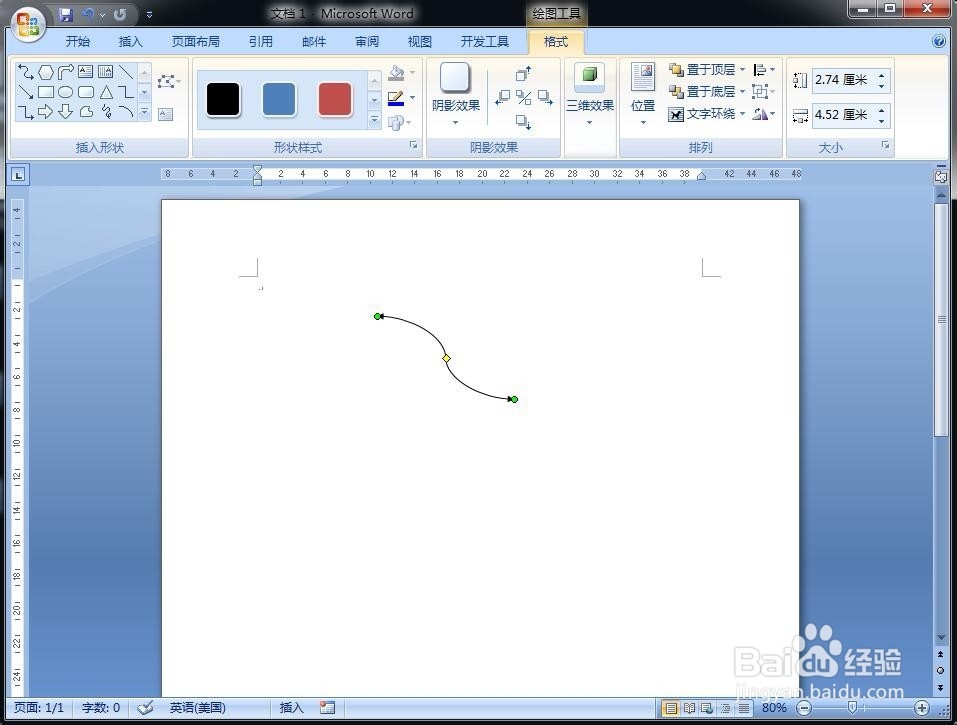 5/9
5/9 6/9
6/9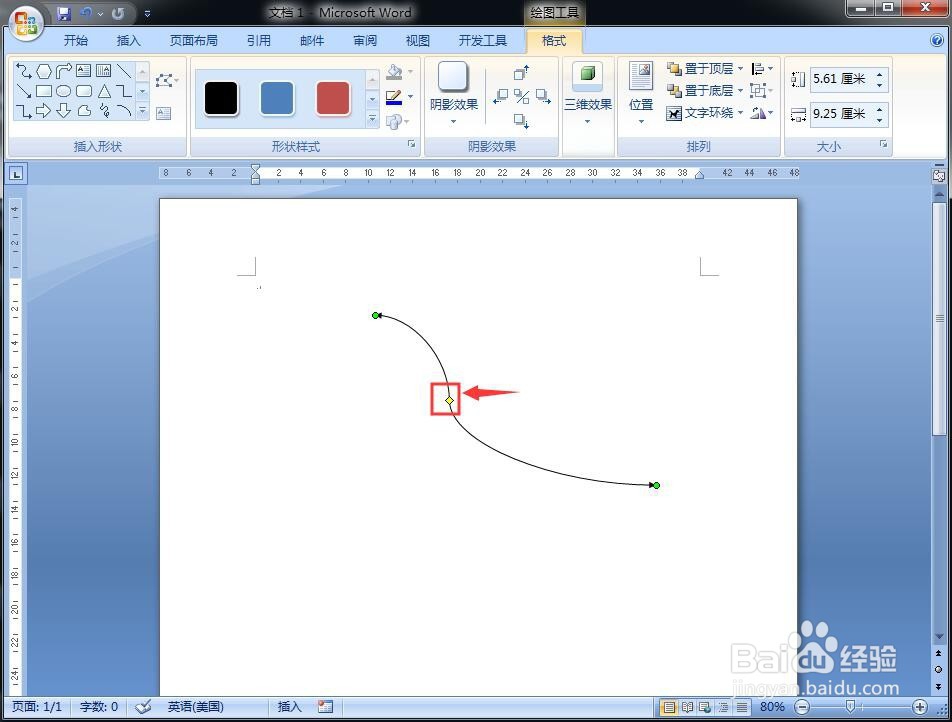 7/9
7/9 8/9
8/9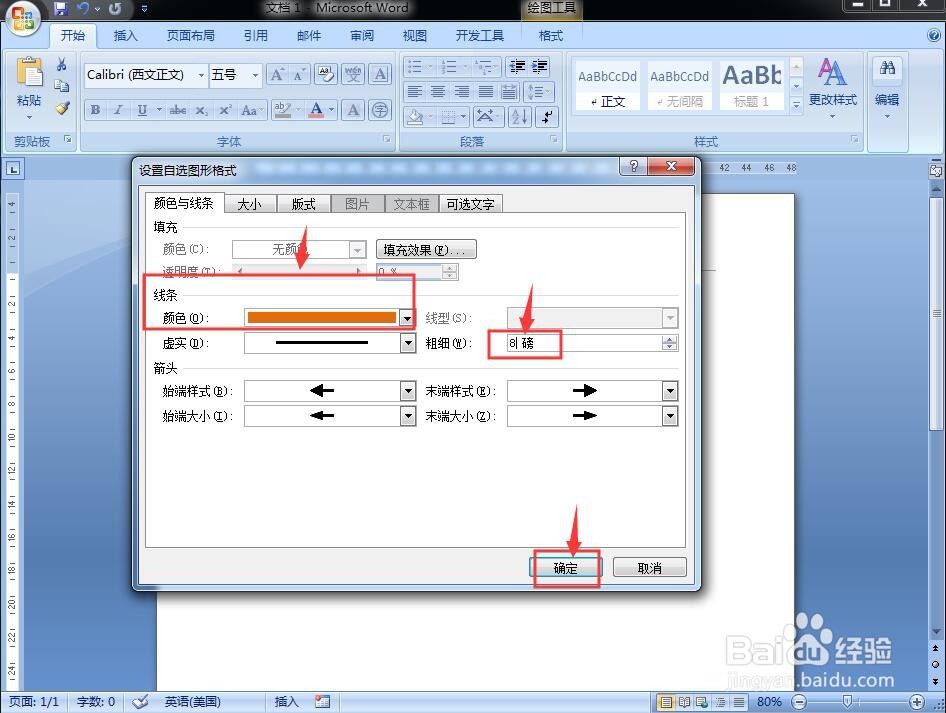 9/9
9/9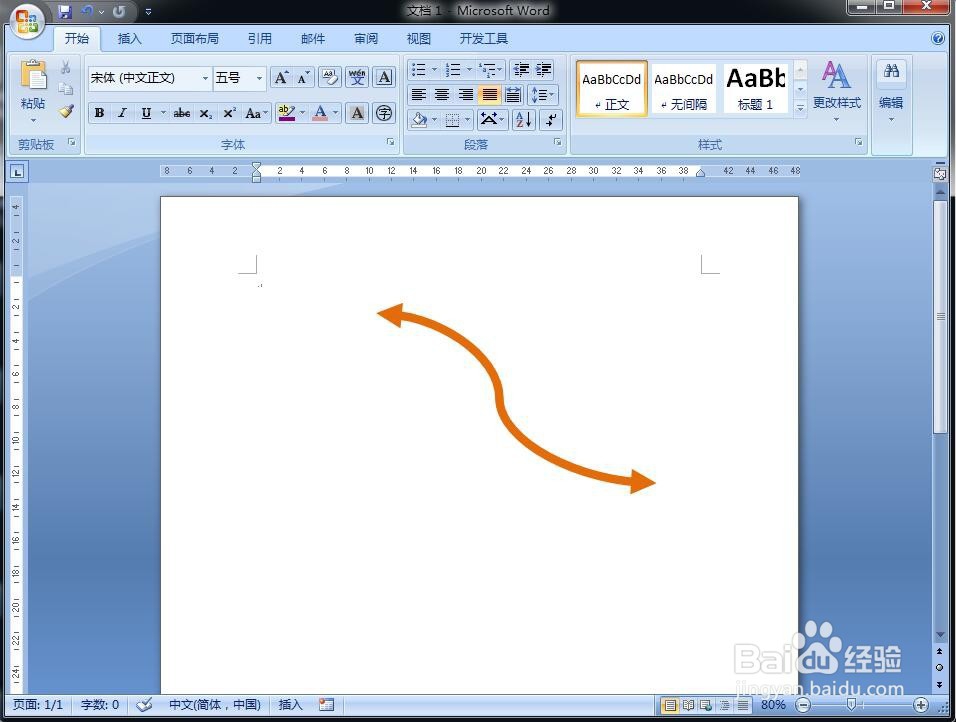 小结:1/1
小结:1/1
打开word 2007,进入它的主界面;
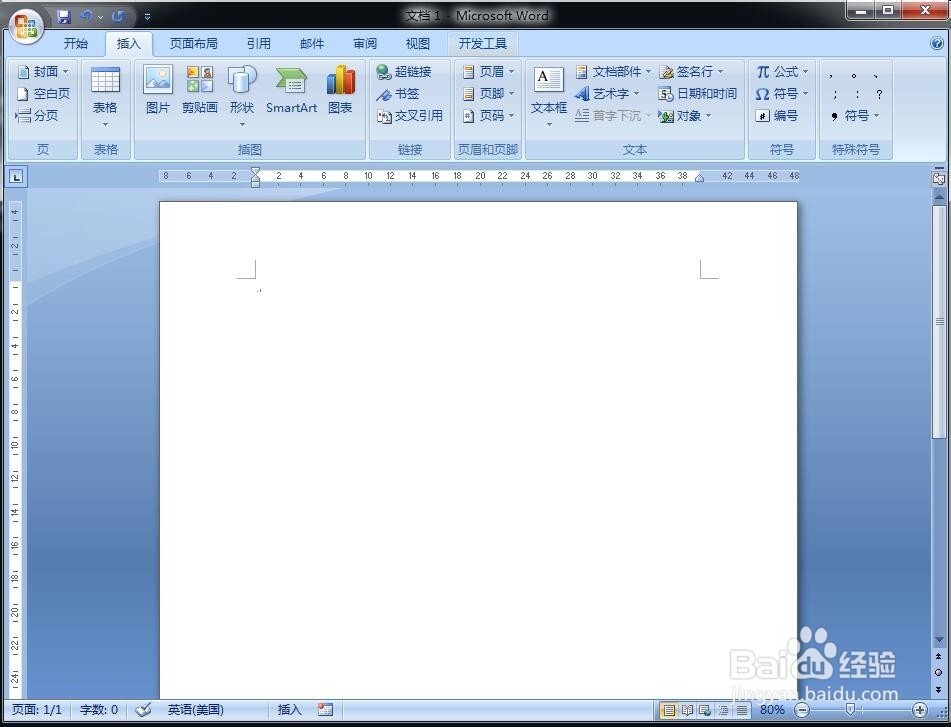 2/9
2/9点击插入菜单,选择工具栏中的形状工具;
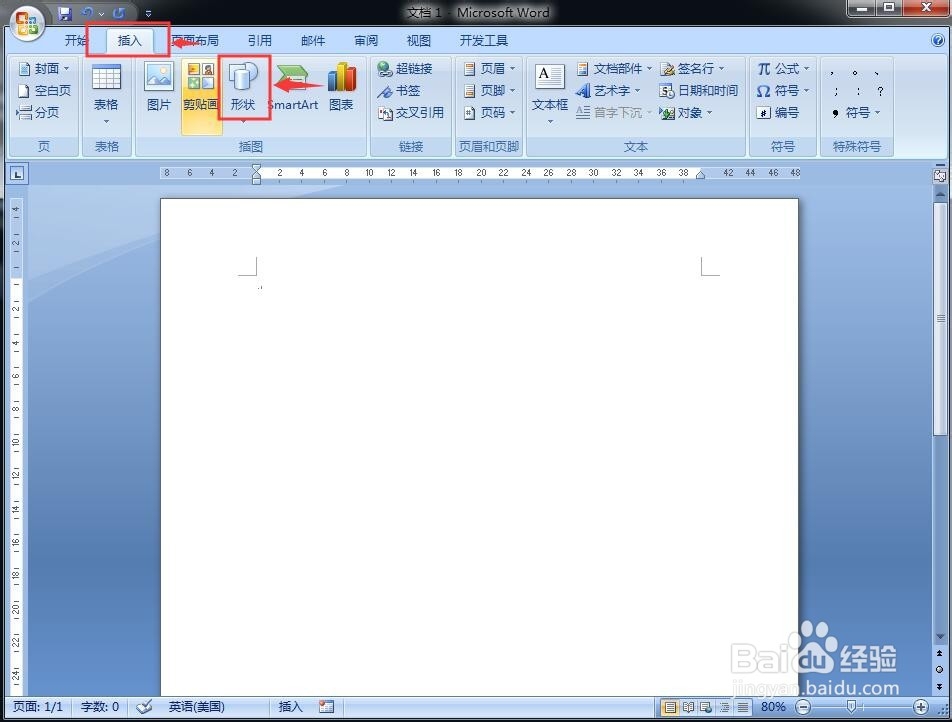 3/9
3/9进入形状库中,在线条中找到并点击曲线双箭头连接符;
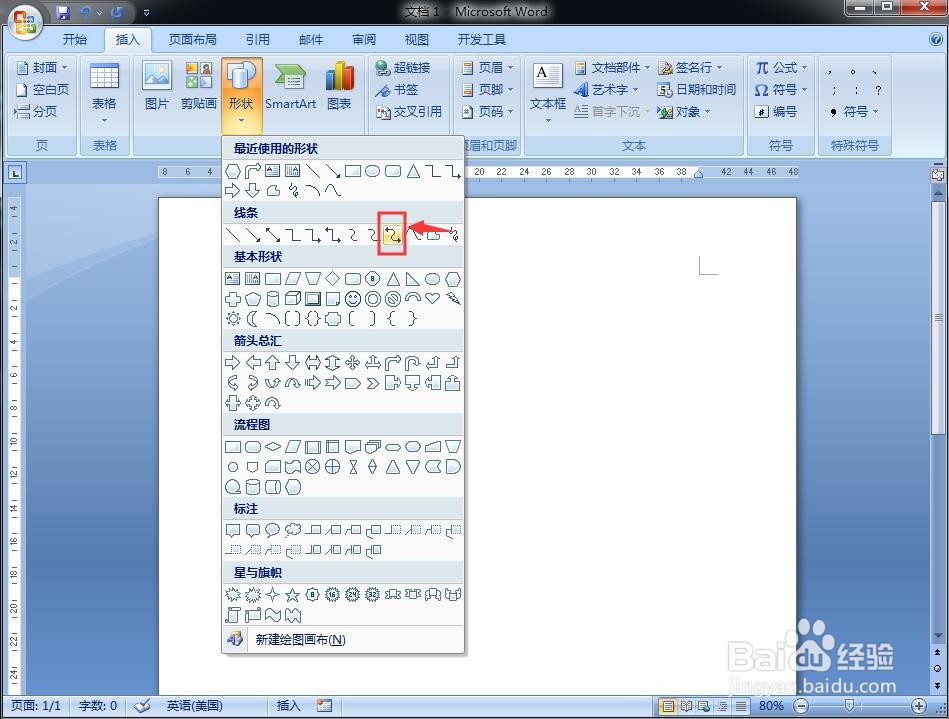 4/9
4/9按下鼠标左键不放,在编辑区中拖动鼠标,画出一个曲线双箭头连接符;
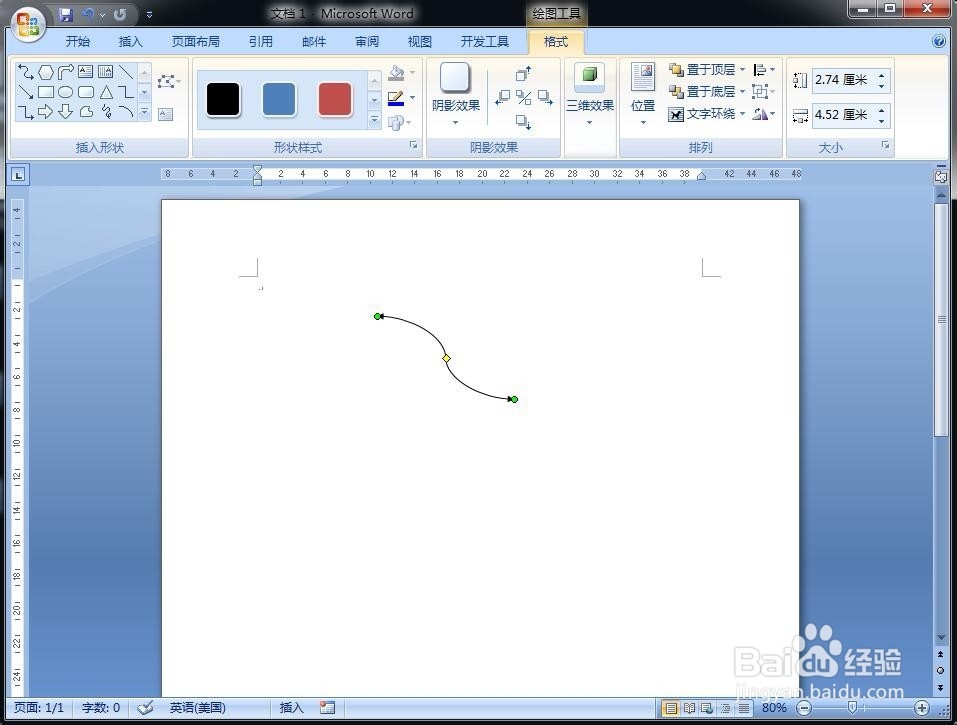 5/9
5/9用鼠标拖动右下角的小圆形,调整好曲线双箭头连接符的大小;
 6/9
6/9用鼠标拖动黄色的小菱形,调整好曲线双箭头连接符的弯曲程度和弯曲方向;
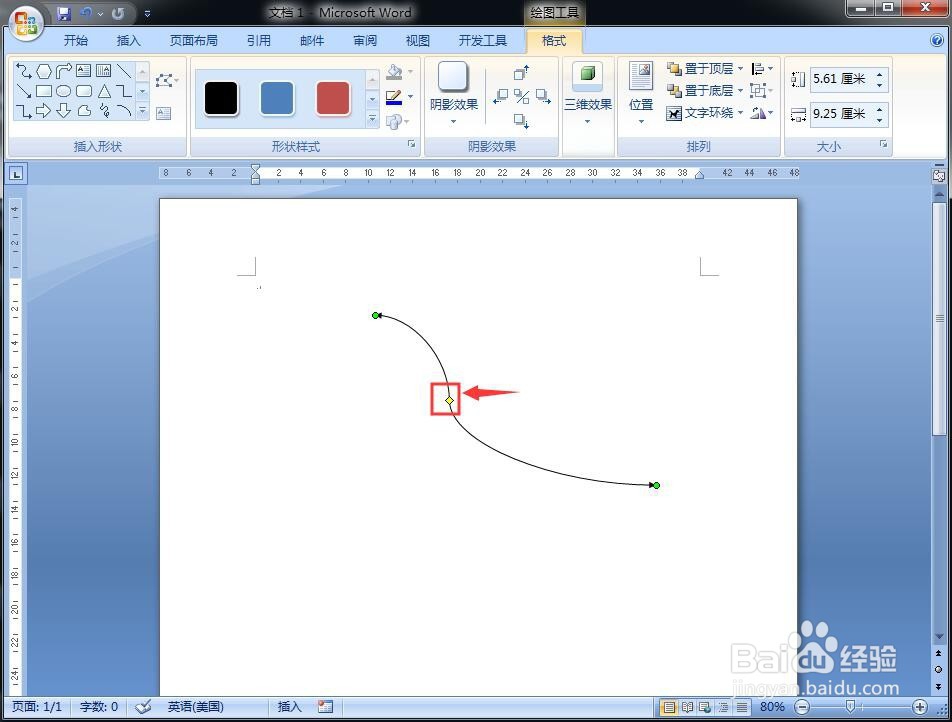 7/9
7/9选中曲线双箭头连接符,点击右键,选择设置自选图形格式;
 8/9
8/9设置好线条的颜色和粗细,按确定;
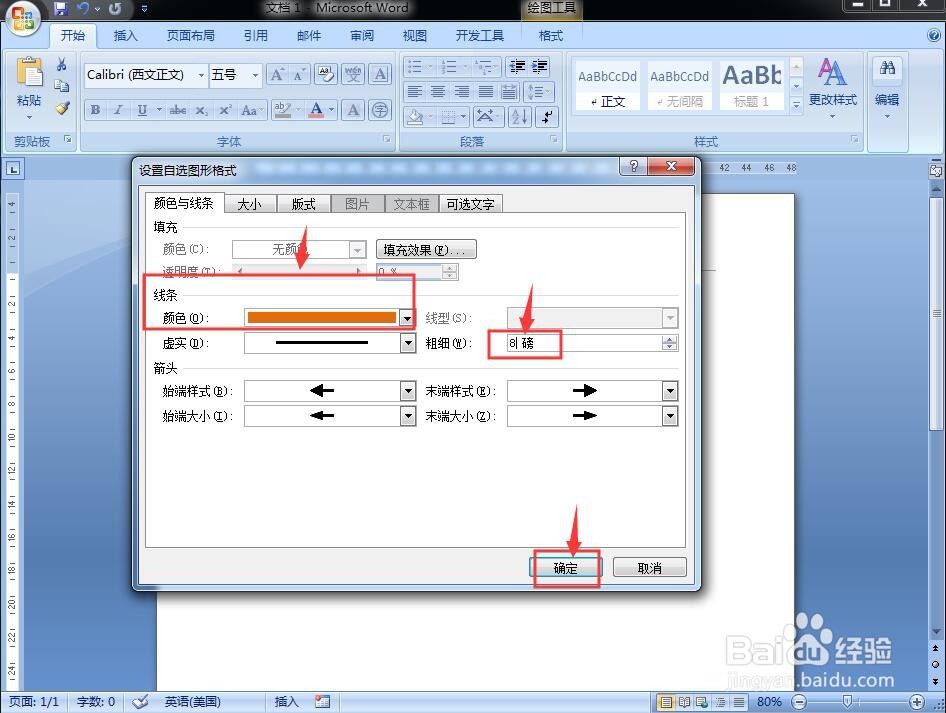 9/9
9/9我们就在word中创建好了一个曲线双箭头连接符。
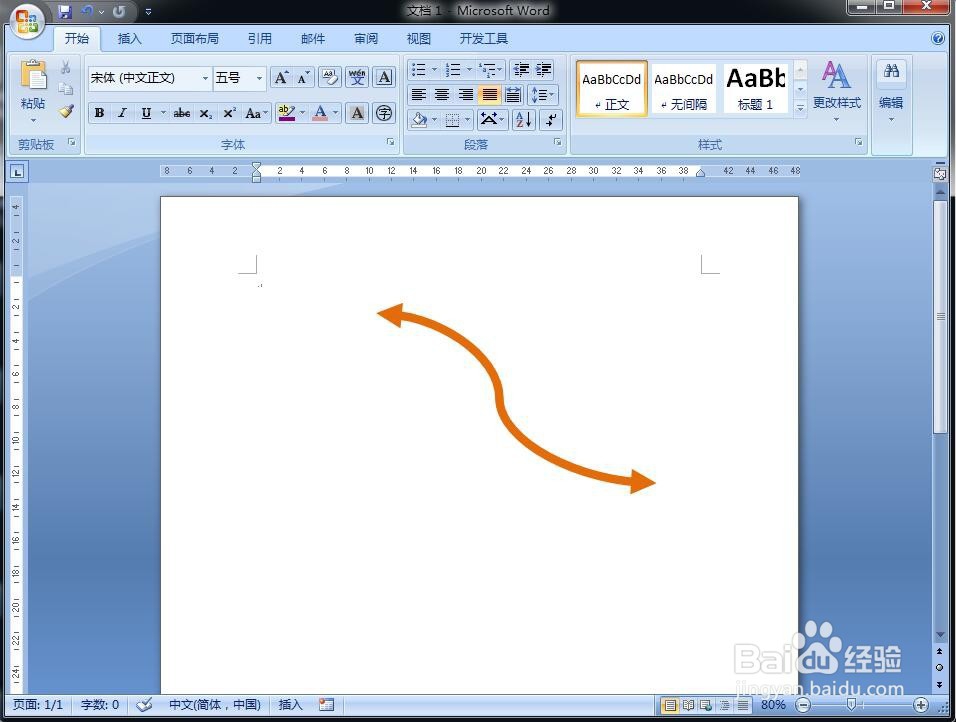 小结:1/1
小结:1/11、打开word,点击插入菜单,选择形状;
2、在线条中点击曲线双箭头连接符,按下鼠标左键不放,拖动鼠标,画出一个曲线双箭头连接符;
3、调整好曲线双箭头连接符的大小、形状、线条颜色和粗细。
注意事项调整好曲线双箭头连接符的大小时,向外拉右下角的小圆形,将连接符变大,向内拖是缩小。
版权声明:
1、本文系转载,版权归原作者所有,旨在传递信息,不代表看本站的观点和立场。
2、本站仅提供信息发布平台,不承担相关法律责任。
3、若侵犯您的版权或隐私,请联系本站管理员删除。
4、文章链接:http://www.ff371.cn/art_420285.html
上一篇:斑马app如何切换用户名
下一篇:if函数大于等于怎么输入
 订阅
订阅